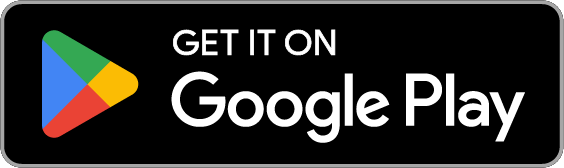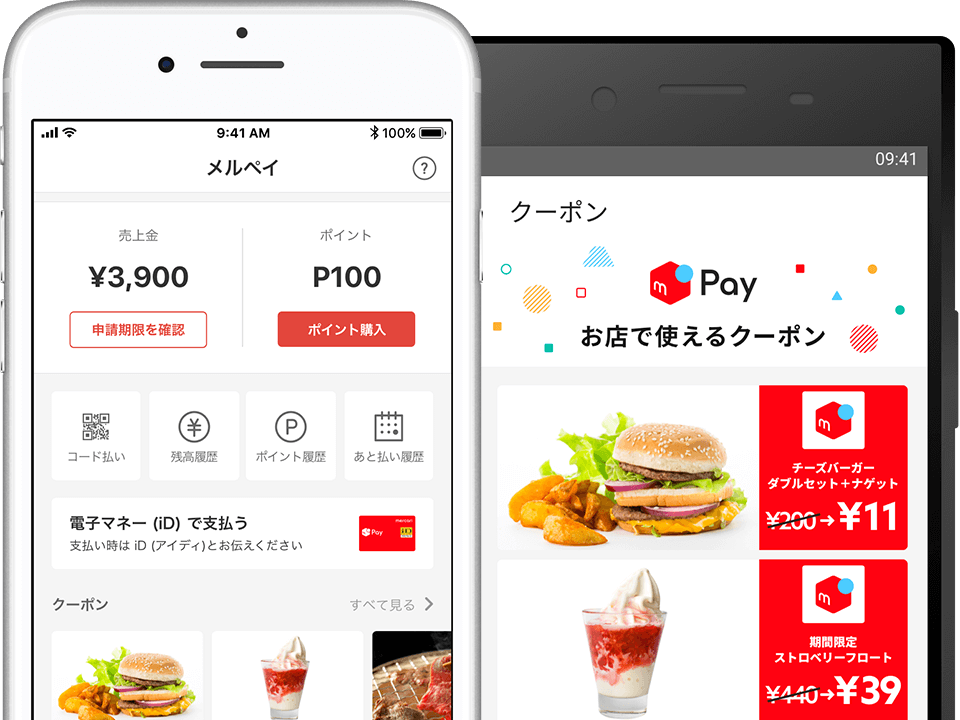メルペイの使い方〜メルペイスマート払いの設定方法について〜

今回は「メルペイスマート払いの設定方法」についてご紹介します。メルペイスマート払いは、チャージ不要で、使った分だけを、翌月にまとめて支払うことができるサービスです。メルカリのお買い物はもちろん、街のお店でも使うことができます。
※18歳未満の方はご利用いただけません。
※ご利用にあたっては「アプリでかんたん本人確認」が必要です。
※お支払い用銀行口座の登録が完了しているお客さまも同様の条件でご利用いただけます。
まだの方は以下のガイドをご参考にお手続きをお願いします。 アプリでかんたん本人確認
メルペイスマート払いを使うべき3つの理由

メルペイスマート払いのメリットは3つあります。
1. チャージ不要で使った分だけ翌月にまとめて清算できます
2.利用上限額を自分で設定できるから、使いすぎの心配がありません
3. メルペイ残高もしくは自動引落としで清算すれば手数料は¥0です
※自動引落し、もしくは残高以外の清算方法では、¥300の清算時手数料がかかります
設定は最短30秒!早速設定してみましょう!
メルペイスマート払いの設定方法
設定手順
1. メルカリアプリを起動する
2. 「メルペイ」タブをタップ
3. 「使い方」の「メルペイスマート払い」をタップ
4. 「設定を始める」をタップし、設定を開始
5. 「上記の利用目的で申込む」をタップ
6. 「パスコード」画面で、ご自身で設定した4桁のパスコードを入力。
7. 「利用上限金額を設定」画面で、選択肢から利用上限金額を選んで、「この金額ではじめる」をタップ。これで設定は完了です。
こんな画面が出たときは
「本人情報の継続確認中」と表示される場合
アプリでかんたん本人確認の審査が完了していません。完了まで今しばらくお待ち下さい。
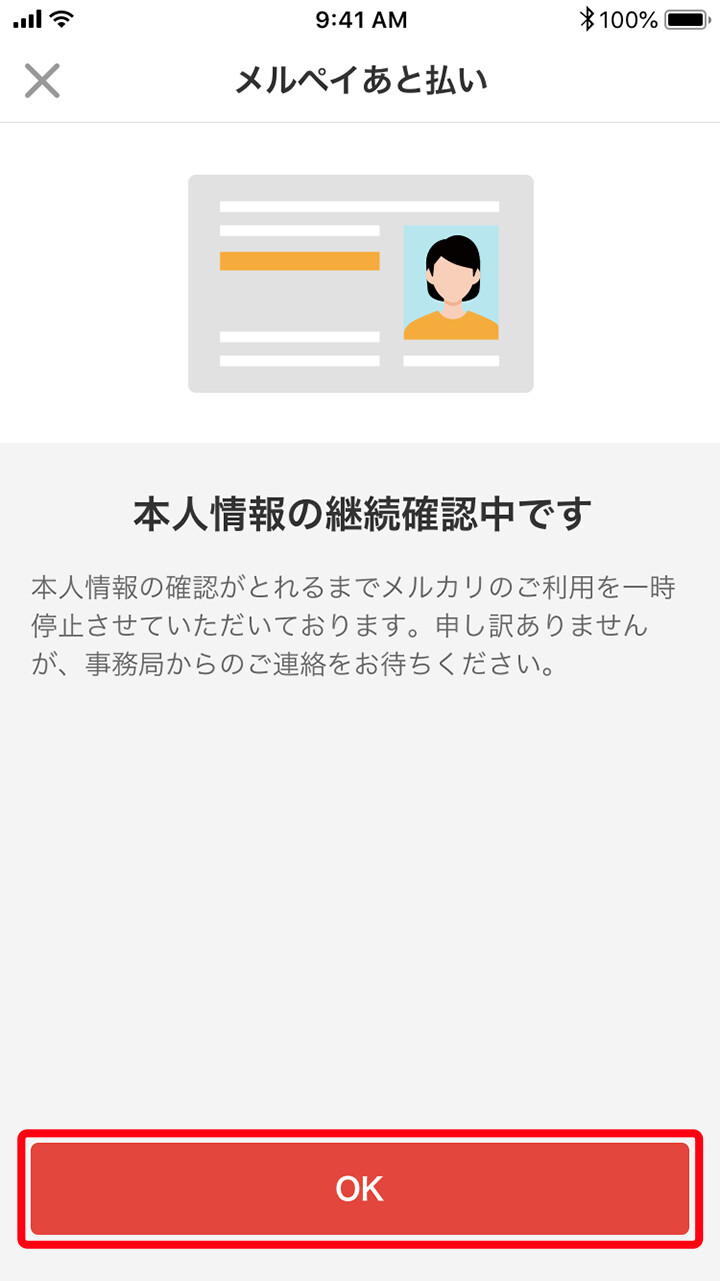
「本人情報の確認ができませんでした」と表示される場合
申請内容に不備がある可能性があります。こちらのページをご確認のうえ、再度アプリでかんたん本人確認のお手続きをお願いいたします。
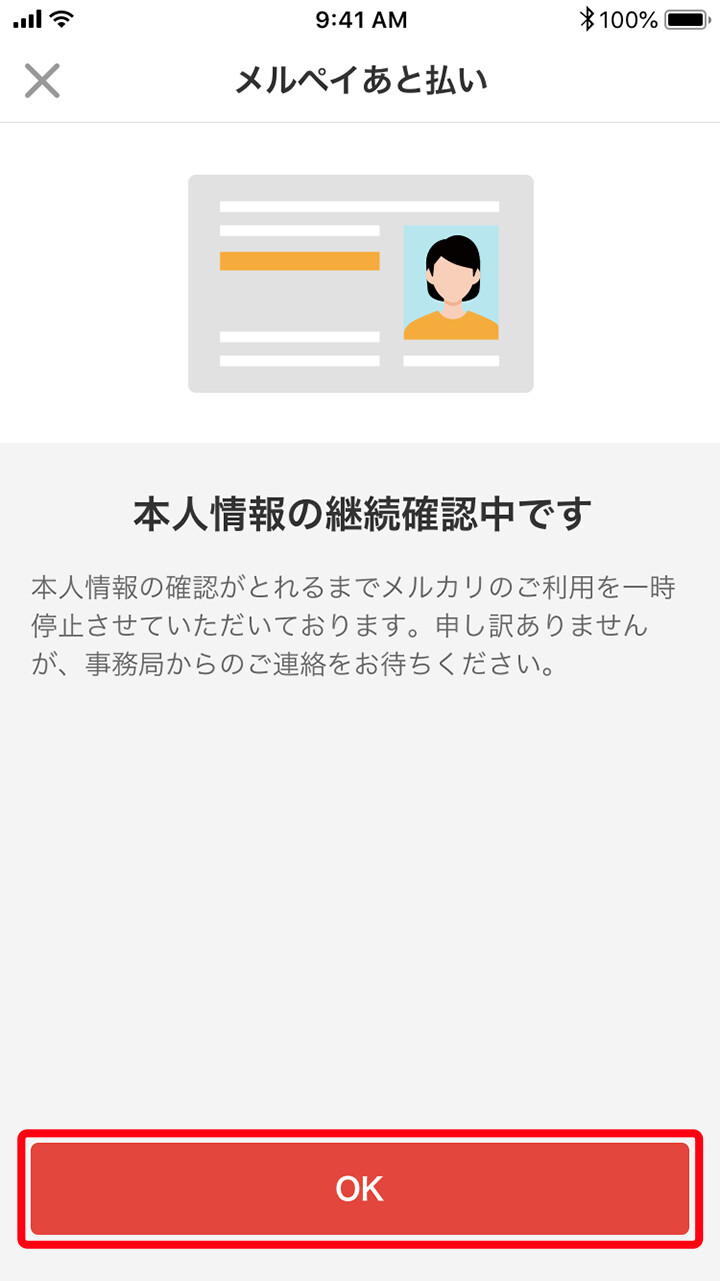
「本人確認書類の選択画面」が表示される場合
本人確認が完了していません。アプリでかんたん本人確認のお手続きをお願い致します。
▼運転免許証やマイナンバーカードをお持ちの方
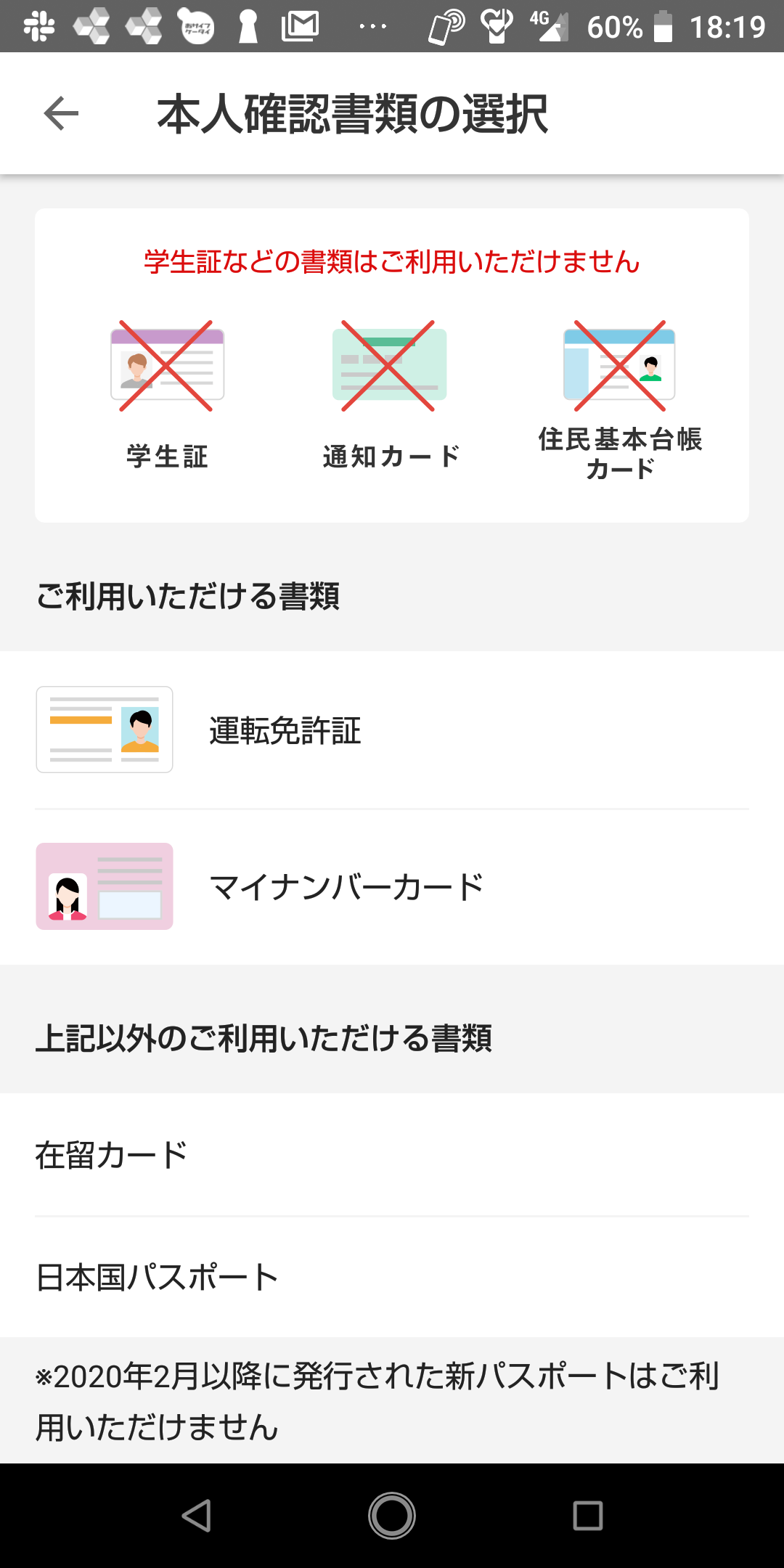
「未成年のお客様へ」と表示される場合
20歳未満のお客様のご利用には保護者の方の同意が必要です。同意を得た上で「保護者同意を得ました」をタップしてください。
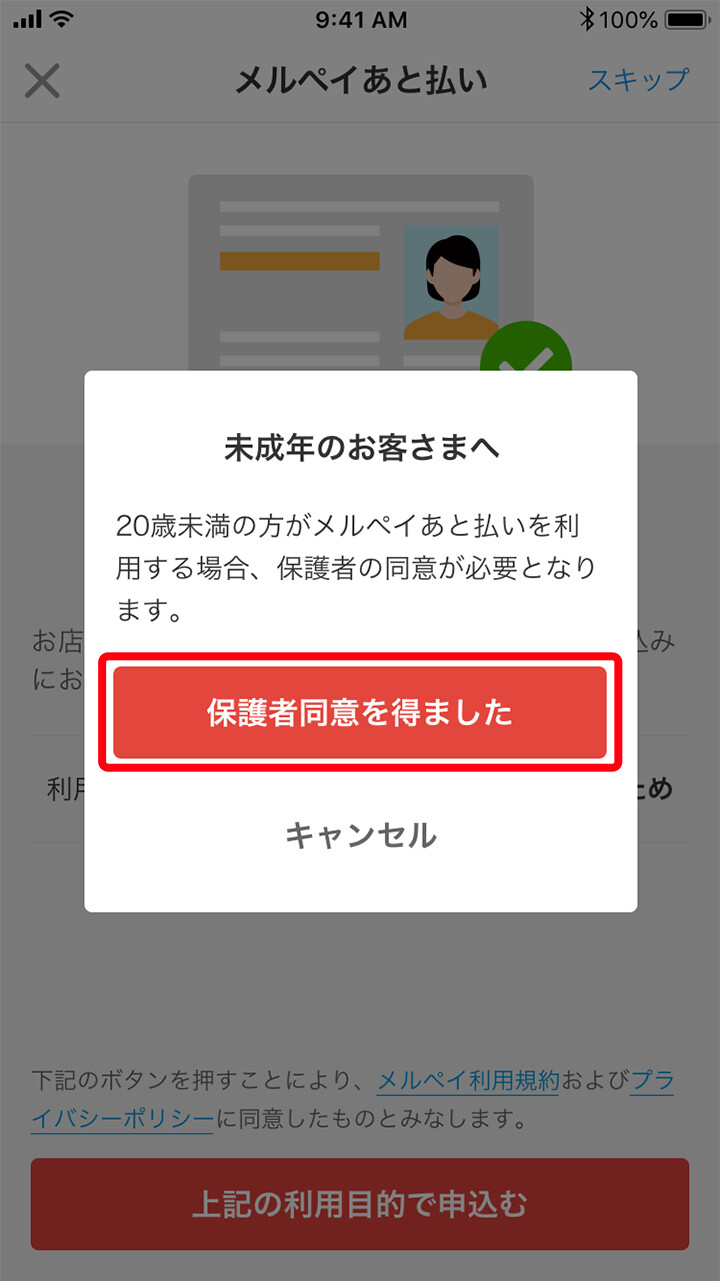
メルペイスマート払いにワンタッチで切り替え!
メルペイは、支払いの方法の初期設定が「メルペイ残高払い」になっています。ワンタッチするだけでかんたんに、街のお店での支払い方法をメルペイスマート払いに切り替えることができます。
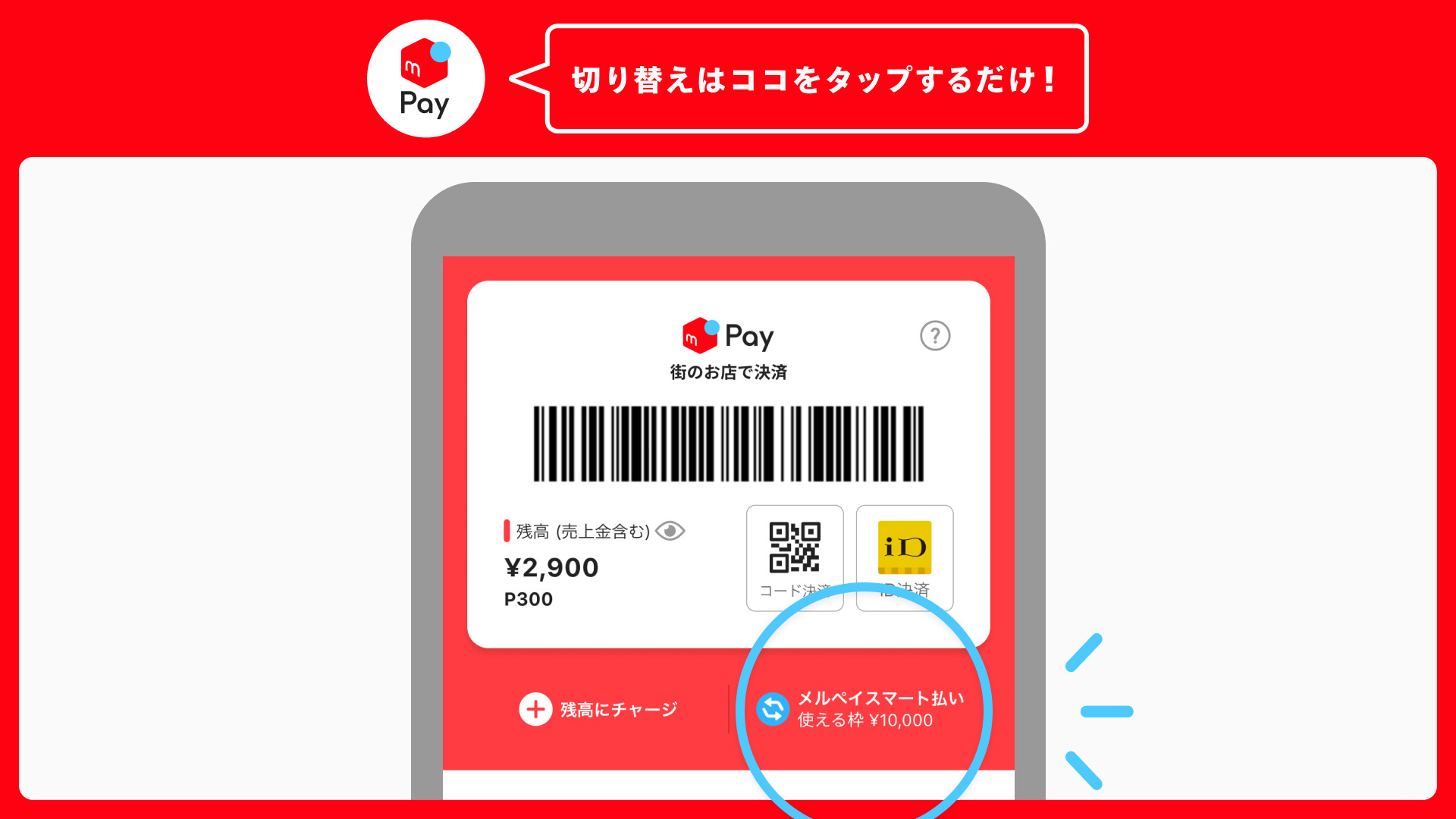
これで、メルペイスマート払いでの支払いができるようになりました!支払い方法はいつでも切り替えることができます。メルペイスマート払いの残枠や、お手持ちの売上金・ポイントをチェックして、ご希望の支払い方法をご利用いただけます。
設定した「利用上限金額」を変更したいときは、「上限額を変更」をタップすることでいつでも変更できます。
※ご利用状況によっては、メルペイスマート払いをご利用いただけない場合がございます ※ご利用限度枠は、ご利用状況により変動する可能性がございます ※ご利用月の翌月1日から末日までのお好きなタイミングで清算できます。 ※自動引落し、もしくは残高以外の清算方法では、¥300の清算時手数料がかかります
スマートなお買い物をお楽しみください!
今回は「メルペイスマート払いの設定方法」についてご紹介しました。チャージが不要で、支払いは翌月にまとめて清算できます。利用上限も決められて安心のメルペイスマート払いで、お買い物を楽しみください。